ラズパイに挑戦!④~専用OSをダウンロードする~
Raspberry Piで使うOSは、この公式サイトからダウンロードできます。
公式サイトを表示すると、下のような画面が出てきます。
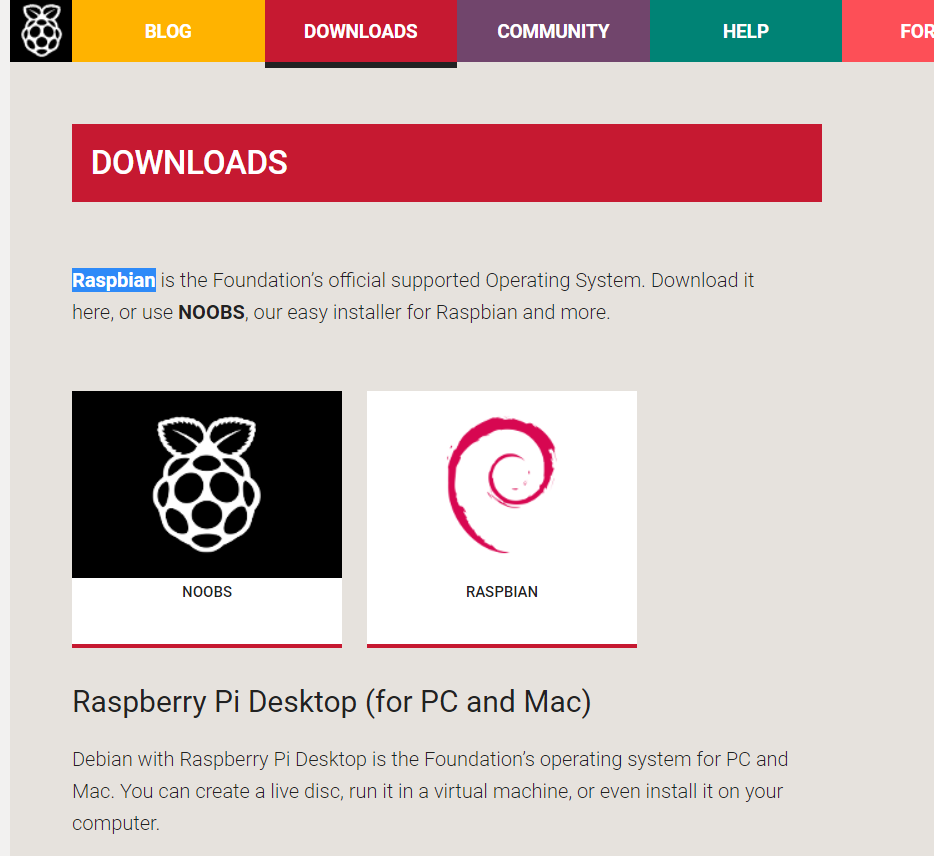
Google Chromeだと、右クリックしてメニューを表示させた中から「日本語に翻訳」を選んで、下のような日本語ページにすることができます。
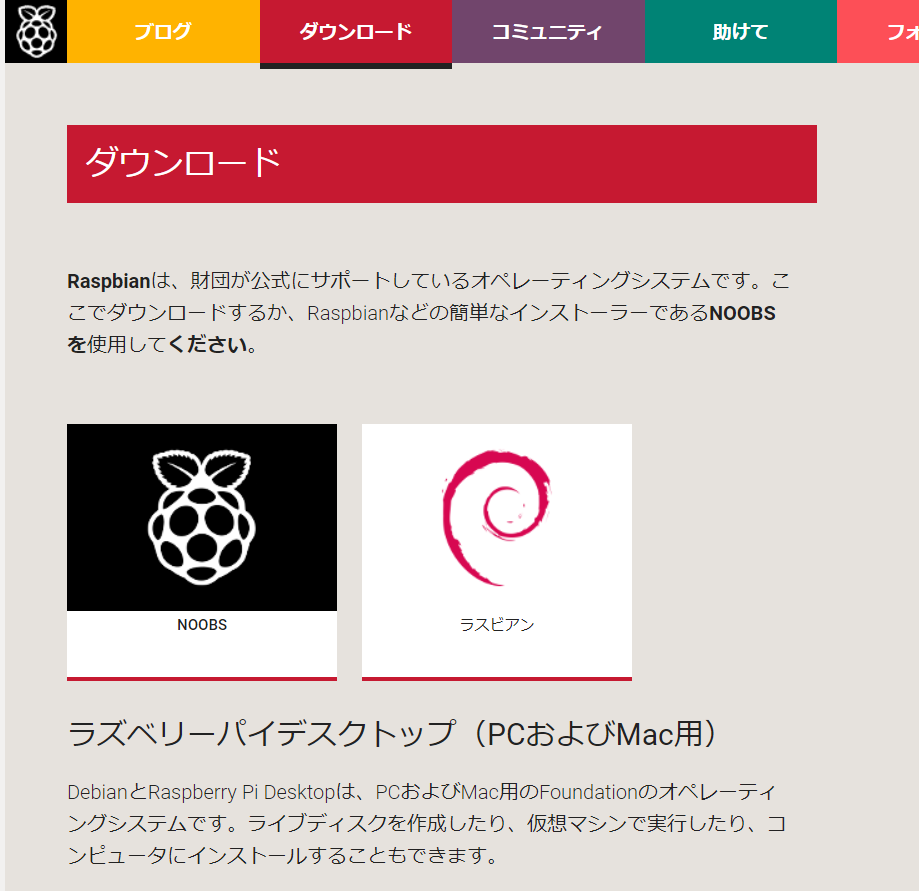
文章を読む限り、現時点では以下の4種類がダウンロードできるようです。
- RASPBIAN STRETCH WITH DESKTOP(7-zipで解凍するということは理解できるレベルの人向け)
公式のRaspbianOSに、基本的な開発ツールがパックになったもの。
デスクトップ画面を持っているので、パソコンを利用したことがあれば、初心者でも直感的な操作が可能。その代わり、Liteよりもファイルサイズが大きく、4GB以上あるため、解凍できないソフトもあり、おすすめ解凍ソフトは「7-zip」だそうです。 - RASPBIAN STRETCH LITE(RaspbianOSを使いたい玄人向け)
公式のRaspbianOSのみ。RaspbianOSを使う人にとっては、最もファイルサイズを節約してインストールできるが、自分で開発ツールを入れる必要がある。更に、デスクトップ画面がないので、コマンドでの操作になる。のか? - NOOBS(超初心者向け)
RaspberryOSを含むインストーラー。起動後、質問に答えていくだけでRaspberry を簡単に初期設定できる? - NOOBS LITE(Raspbian以外のOSを使いたい玄人向け)
色々カスタマイズできるインストーラー。Raspbian以外のOSもインストールできるし、開発ツールも自分で取捨選択できる、玄人向け。Raspbianも含んでいないので、インストールファイルとしては最もファイルサイズが小さいが、起動した時にインターネット接続しておく必要がある。
英語は苦手なので嘘っぱちもあるかもしれませんが、上記のような分類かと思われます。
私のような初心者は、NOOBSを選んでおけば間違いないようです。
というわけでNOOBSをダウンロードしましょう(参考にしているラズパイマガジンにもそう書いてあるし。)
上記のダウンロードページで「NOOBS」をクリックします。
「NOOBS」の下にある「Download ZIP」をクリックすると、ダウンロードが始まります。
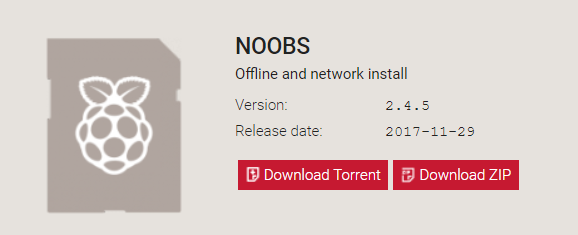
ダウンロードが終わったら、適当なフォルダに保存しましょう。